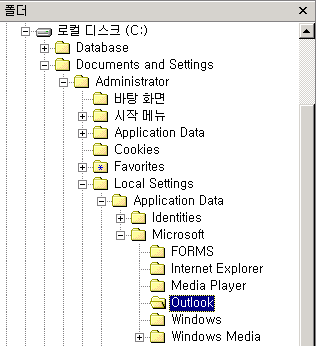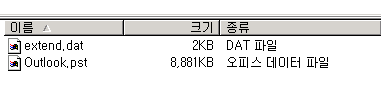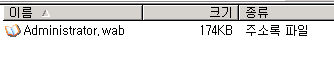How to do a disk-to-disk copy via ufsdump/tar under Solaris 2.X.
[1.] 새로 디스크를 추가하여 작업하고자 할 경우 일단 system down을 함.
# init 0
[2.] Find an available target setting. This command will show
what you currently have on your system.
# probe-scsi
If the disk is on another scsi controller (another card off of
an sbus slot)
# probe-scsi-all
[3.] Attach the new disk with the correct target setting. Run
probe-scsi again to make sure the system sees it. If it doesn't, the disk is
either not connected properly, has a target conflict, or is defective.
Resolve this issue before continuing.
In this example, we'll say:
T3 original internal drive
T1 new/other internal drive where a duplicate copy of the OS will be placed.
[4.] Perform a reconfiguration boot.
# boot -rv
rv -> reconfigure in verbose mode.
[5.] Run format and partition the disk.
(Here's our example):
# format
Searching for disks...done
AVAILABLE DISK SELECTIONS:
1. c0t1d0 <SUN1.05 cyl 2036 alt 2 hd 14 sec 72>
/iommu at 0,10000000/sbus at 0,10001000/espdma at 5,8400000/esp at 5,8800000/sd at 1,0
2. c0t3d0 <SUN0535 cyl 1866 alt 2 hd 7 sec 80>
/iommu at 0,10000000/sbus at 0,10001000/espdma at 5,8400000/esp at 5,8800000/sd at 3,0
Specify disk (enter its number): 1
selecting c0t1d0
[disk formatted]
FORMAT MENU:
disk - select a disk
type - select (define) a disk type
partition - select (define) a partition table
current - describe the current disk
format - format and analyze the disk
repair - repair a defective sector
label - write label to the disk
analyze - surface analysis
defect - defect list management
backup - search for backup labels
verify - read and display labels
save - save new disk/partition definitions
inquiry - show vendor, product and revision
volname - set 8-character volume name
quit
format> part
PARTITION MENU:
0 - change `0' partition
1 - change `1' partition
2 - change `2' partition
3 - change `3' partition
4 - change `4' partition
5 - change `5' partition
6 - change `6' partition
7 - change `7' partition
select - select a predefined table
modify - modify a predefined partition table
name - name the current table
print - display the current table
label - write partition map and label to the disk
quit
partition> print
Current partition table (original):
Total disk cylinders available: 2036 + 2 (reserved cylinders)
Part Tag Flag Cylinders Size Blocks
0 root wm 0 - 203 100.41MB (204/0/0) 205632
1 swap wu 204 - 407 100.41MB (204/0/0) 205632
2 backup wm 0 - 2035 1002.09MB (2036/0/0) 2052288
3 unassigned wm 0 0 (0/0/0) 0
4 var wm 408 - 611 100.41MB (204/0/0) 205632
5 unassigned wm 612 - 1018 200.32MB (407/0/0) 410256
6 usr wm 1019 - 2034 500.06MB (1016/0/0) 1024128
7 unassigned wm 0 0 (0/0/0) 0
partition>
****** Modify partitions to suit your needs ******
****** Do NOT alter partition 2, backup !!! ******
In this example we'll go with the current displayed partition table listed:
partition> 0
Part Tag Flag Cylinders Size Blocks
0 unassigned wm 0 - 162 80.23MB (163/0/0) 164304
Enter partition id tag[unassigned]:
Enter partition permission flags[wm]:
Enter new starting cyl[0]: o
`o' is not an integer.
Enter new starting cyl[0]: 0
Enter partition size[164304b, 163c, 80.23mb, 0.08gb]: 100.41mb
partition> pr
Current partition table (unnamed):
Total disk cylinders available: 2036 + 2 (reserved cylinders)
Part Tag Flag Cylinders Size Blocks
0 unassigned wm 0 - 203 100.41MB (204/0/0) 205632
1 unassigned wu 163 - 423 128.46MB (261/0/0) 263088
2 backup wu 0 - 2035 1002.09MB (2036/0/0) 2052288
3 unassigned wm 0 0 (0/0/0) 0
4 unassigned wm 424 - 749 160.45MB (326/0/0) 328608
5 unassigned wm 750 - 1109 177.19MB (360/0/0) 362880
6 unassigned wm 1110 - 2035 455.77MB (926/0/0) 933408
7 unassigned wm 0 0 (0/0/0) 0
partition> 1
Part Tag Flag Cylinders Size Blocks
1 unassigned wu 163 - 423 128.46MB (261/0/0) 263088
Enter partition id tag[unassigned]:
Enter partition permission flags[wu]:
Enter new starting cyl[163]: 204
Enter partition size[263088b, 261c, 128.46mb, 0.13gb]: 100.41mb
partition> pr
Current partition table (unnamed):
Total disk cylinders available: 2036 + 2 (reserved cylinders)
Part Tag Flag Cylinders Size Blocks
0 unassigned wm 0 - 203 100.41MB (204/0/0) 205632
1 unassigned wu 204 - 407 100.41MB (204/0/0) 205632
2 backup wu 0 - 2035 1002.09MB (2036/0/0) 2052288
3 unassigned wm 0 0 (0/0/0) 0
4 unassigned wm 424 - 749 160.45MB (326/0/0) 328608
5 unassigned wm 750 - 1109 177.19MB (360/0/0) 362880
6 unassigned wm 1110 - 2035 455.77MB (926/0/0) 933408
7 unassigned wm 0 0 (0/0/0) 0
partition> 4
Part Tag Flag Cylinders Size Blocks
4 unassigned wm 424 - 749 160.45MB (326/0/0) 328608
Enter partition id tag[unassigned]:
Enter partition permission flags[wm]:
Enter new starting cyl[424]: 408
Enter partition size[328608b, 326c, 160.45mb, 0.16gb]: 100.41mb
partition> pr
Current partition table (unnamed):
Total disk cylinders available: 2036 + 2 (reserved cylinders)
Part Tag Flag Cylinders Size Blocks
0 unassigned wm 0 - 203 100.41MB (204/0/0) 205632
1 unassigned wu 204 - 407 100.41MB (204/0/0) 205632
2 backup wu 0 - 2035 1002.09MB (2036/0/0) 2052288
3 unassigned wm 0 0 (0/0/0) 0
4 unassigned wm 408 - 611 100.41MB (204/0/0) 205632
5 unassigned wm 750 - 1109 177.19MB (360/0/0) 362880
6 unassigned wm 1110 - 2035 455.77MB (926/0/0) 933408
7 unassigned wm 0 0 (0/0/0) 0
partition> 5
Part Tag Flag Cylinders Size Blocks
5 unassigned wm 750 - 1109 177.19MB (360/0/0) 362880
Enter partition id tag[unassigned]:
Enter partition permission flags[wm]:
Enter new starting cyl[750]: 612
Enter partition size[362880b, 360c, 177.19mb, 0.17gb]: 177mb
partition> pr
Current partition table (unnamed):
Total disk cylinders available: 2036 + 2 (reserved cylinders)
Part Tag Flag Cylinders Size Blocks
0 unassigned wm 0 - 203 100.41MB (204/0/0) 205632
1 unassigned wu 204 - 407 100.41MB (204/0/0) 205632
2 backup wu 0 - 2035 1002.09MB (2036/0/0) 2052288
3 unassigned wm 0 0 (0/0/0) 0
4 unassigned wm 408 - 611 100.41MB (204/0/0) 205632
5 unassigned wm 612 - 971 177.19MB (360/0/0) 362880
6 unassigned wm 1110 - 2035 455.77MB (926/0/0) 933408
7 unassigned wm 0 0 (0/0/0) 0
partition> 6
Part Tag Flag Cylinders Size Blocks
6 unassigned wm 1110 - 2035 455.77MB (926/0/0) 933408
Enter partition id tag[unassigned]:
Enter partition permission flags[wm]:
Enter new starting cyl[1110]: 972
Enter partition size[933408b, 926c, 455.77mb, 0.45gb]: $
partition> pr
Current partition table (unnamed):
Total disk cylinders available: 2036 + 2 (reserved cylinders)
Part Tag Flag Cylinders Size Blocks
0 unassigned wm 0 - 203 100.41MB (204/0/0) 205632
1 unassigned wu 204 - 407 100.41MB (204/0/0) 205632
2 backup wu 0 - 2035 1002.09MB (2036/0/0) 2052288
3 unassigned wm 0 0 (0/0/0) 0
4 unassigned wm 408 - 611 100.41MB (204/0/0) 205632
5 unassigned wm 612 - 971 177.19MB (360/0/0) 362880
6 unassigned wm 972 - 2035 523.69MB (1064/0/0) 1072512
7 unassigned wm 0 0 (0/0/0) 0
partition>
NOTE: You will know for certain that your partitioning is correct if you add all the cylinder values [the values enclosed in ()], like so, 204+204+204+360+1064=2036 which is the same value for slice 2 or the whole disk (Tag = backup).
Now label the disk. This is important as this is what saves the partition table in your VTOC (Virtual Table Of Contents). It's also always recommended to do the labeling part twice to be certain that the VTOC gets saved.
partition> label
partition> q
format> q
After partitioning c0t1d0 to be exactly the same as c0t3d0, be sure you label the disk so that VTOC gtes updated with the correct partition table.
To recap, our scenario is:
c0t3d0 (running Solaris 2.6) being copied to c0t1d0 (which will have the copied Solaris 2.6 slices/partitions)
c0t3d0s0 / -> c0t1d0s0 /
c0t3d0s4 /var -> c0t1d0s4 /var
c0t3d0s5 /opt -> c0t1d0s5 /opt
c0t3d0s6 /usr -> c0t1d0s6 /usr
[6.] For each of the partitions that you wish to mount, run newfs to contruct a unix filesystem.
So, newfs each partition.
# newfs -v /dev/rdsk/c0t1d0s0
# newfs -v /dev/rdsk/c0t1d0s4
# newfs -v /dev/rdsk/c0t1d0s5
# newfs -v /dev/rdsk/c0t1d0s6
[7.] To ensure that they are clean and mounted properly,
run fsck on these mounted partitions:
# fsck /dev/rdsk/c0t1d0s0
# fsck /dev/rdsk/c0t1d0s4
# fsck /dev/rdsk/c0t1d0s5
# fsck /dev/rdsk/c0t1d0s6
[8.] Make the mount points.
# mkdir /mount_point
Create mountpoints for each slice/partition, like so:
# mkdir /root2
# mkdir /var2
# mkdir /opt2
# mkdir /usr2
[9.] Mount the new partitions.
# mount /dev/dsk/c0t1d0sX /mount_point
Mount each partition (of the new disk), like so:
# mount /dev/dsk/c0t1d0s0 /root2
# mount /dev/dsk/c0t1d0s4 /var2
# mount /dev/dsk/c0t1d0s5 /opt2
# mount /dev/dsk/c0t1d0s6 /usr2
[10.] Now we ufsdump each slices/partitions:
It is often difficult to copy from one disk to another disk. If you try to use dd, and the disks are of differing sizes, then you will undoubtedly run into trouble. Use this method to copy from disk to disk and you should not have any problems.
Of course you're still on the old disk (that's where you booted from c0t3d0):
# cd /
(Just ensures that you are in the root's parent/top directory).
# ufsdump 0f - /dev/rdsk/c0t3d0s0 | (cd /root2; ufsrestore xf -)
# ufsdump 0f - /dev/rdsk/c0t3d0s4 | (cd /var2; ufsrestore xf -)
# ufsdump 0f - /dev/rdsk/c0t3d0s5 | (cd /opt2; ufsrestore xf -)
# ufsdump 0f - /dev/rdsk/c0t3d0s6 | (cd /usr2; ufsrestore xf -)
The gotcha here is that you can't really specify the directory name as ufsdump will interpret it as not being a block or character device.
To illustrate this error:
# cd /usr
# ufsdump 0f - /usr | (cd /usr2; ufsrestore xf - )
DUMP: Writing 32 Kilobyte records
DUMP: Date of this level 0 dump: Wed Dec 10 17:33:42 1997
DUMP: Date of last level 0 dump: the epoch
DUMP: Dumping /dev/rdsk/c0t3d0s0 (tmpdns:/usr) to standard output.
DUMP: Mapping (Pass I) [regular files]
DUMP: Mapping (Pass II) [directories]
DUMP: Estimated 317202 blocks (154.88MB).
DUMP: Dumping (Pass III) [directories]
DUMP: Broken pipe
DUMP: The ENTIRE dump is aborted.
However, using tar instead of ufsdump will work in this type of scenario:
Example:
# cd /usr
# tar cvfp - . | (cd /usr2; tar xvfp - )
[11.] OPTIONAL (This may be redundant BUT ensures that the copied files are once again clean and consistent). Checking the integrity of a filesystem is always highly recommended even if it becomes redundant in nature.
Now, check and run fsck on the new partition/slices:
# fsck /dev/rdsk/c0t1d0s0
# fsck /dev/rdsk/c0t1d0s4
# fsck /dev/rdsk/c0t1d0s5
# fsck /dev/rdsk/c0t1d0s6
[12.] Edit your /mount_point/etc/vfstab file to have this disk bootup from the correct disk/devices c0t1d0 as opposed to c0t3d0.
# cd /root2
# vi /root2/etc/vfstab
Change c0tXd0sX devices to reflect the new disk!
#
#/dev/dsk/c1d0s2 /dev/rdsk/c1d0s2 /usr ufs 1 yes -
fd - /dev/fd fd - no -
/proc - /proc proc - no -
/dev/dsk/c0t1d0s1 - - swap - no -
/dev/dsk/c0t1d0s0 /dev/rdsk/c0t1d0s0 / ufs 1 no -
/dev/dsk/c0t1d0s6 /dev/rdsk/c0t1d0s6 /usr ufs 1 no -
/dev/dsk/c0t1d0s4 /dev/rdsk/c0t1d0s4 /var ufs 1 no -
/dev/dsk/c0t1d0s5 /dev/rdsk/c0t1d0s5 /opt ufs 2 yes -
swap - /tmp tmpfs - yes -
:wq!
[13.] Now you must run installboot to load a new bootblk on that disk. Not loading a bootblk will leave this disk in an unbootable state as the boot strap program is contained within the bootblk, and this in turn is what loads the boot file called ufsboot after interfacing with the OBP (Open Boot PROM).
You can do this from your current booted disk or you may choose to boot off from cdrom via ok> boot cdrom -sw (single-user mode, writeable mode off of cdrom's mini-root).
If you choose to get bootblk from your current disk:
The location of the bootblk in Solaris 2.5 or higher is under:
/usr/platform/`uname -i`/lib/fs/ufs/bootblk
while in Solaris 2.4 or lower it's at:
/usr/lib/fs/ufs/bootblk
# /usr/sbin/installboot /usr/platform/`uname -i`/lib/fs/ufs/bootblk \
/dev/rdsk/c0t1d0s0
If you choose to get bootblk from your cdrom image:
ok> boot cdrom -sw
# installboot /cdrom/solaris_2_5_sparc/s0/export/exec/sparc.Solaris_2.5 \
/usr/platform/`uname -i`/lib/fs/ufs/bootblk /dev/rdsk/c0txd0s0
ANOTHER SPARC EXAMPLE:
To install a ufs bootblock on slice 0 of target 0 on controller 1, of the platform where the command is being run,
use:
example# installboot /usr/platform/`uname -i`/lib/fs/ufs/bootblk \
/dev/rdsk/c1t0d0s0
[14.] Now create an alias for the other disk (this may be existent if it's off of the onboard/first scsi controller).
ok> probe-scsi
T3 original boot disk
T1 new disk with copied slices
Verify via devalias command to see current aliases:
disk1 is for sd at 1,0 which is scsi id/target 1
ok> devalias
ok> setenv boot-device disk1
ok> boot -rv
(You do not necessarily need to do a reconfiguration boot as devices had already been created. This parameter will only be run if you attached new devices to your system).
By default this will always boot from the new disk. If you want to boot from the old disk you can manually tell it to boot to that alias, like so:
ok> boot disk
or
ok> boot disk3
(This will boot off from any Target 3/scsi id 3 internal disk).
Also see INFODOC #'s 14046, 11855, 11854 for setting different boot devalias'es.
NOTE: If the new disk encounters a problem on booting, most likely cause
would be inappropriate devlinks so, the course of action to
take here is the /etc/path_to_inst, /dev, /devices fix:
The following is a solution to solve problems with /dev, /devices, and/or /etc/path-to_inst. This routine extracts the defaults (with links intact)
from the Solaris 2.x CD-ROM.
ok> boot cdrom -sw
# mount /dev/dsk/c0t1d0s0 /a ** This step assumes your boot disk is c0t1d0s0
# cd /tmp/dev
# tar cvfp - . | (cd /a/dev; tar xvfp - )
# cd /tmp/devices
# tar cvfp - . | (cd /a/devices; tar xvfp - )
# cd /tmp/root/etc
# cp path_to_inst /a/etc/path_to_inst
# reboot -- -rv
[15.] If you plan to move this new disk you copied the OS on, you
MUST ensure that it will be moved to a similar architecture
and machine type as hardware address paths are usually
different from one machine to another.
Each hardware platform has a hardware device tree which must
match the device tree information saved during installation in
/devices and the /dev directories.
Another reason is that a kernel from one architecture cannot
boot on a machine of a different architecture. Customers often
overlook these architecture differences (Sun 4/4c/4m/4d/4u). A
boot drive moved from a SPARCstation 2 (sun4c architecture)
cannot boot on a SPARCstation 5 (sun4m architecture).
For more details on why you can't move Solaris 2.X boot disk
between machines please see INFODOC 13911 and 13920.
Also ensure that you have the correct hostname, IP address and
vfstab entries for this new drive if you plan to move it to
another machine.
<@NHN@LINEBREAKER@NHN@>